En esta ocasión voy a explicar cómo crear un collage de fotos y para ello lo primero será, escoger una fotografía, abrirla en Gimp y duplicarla.
Ahora creamos una nueva capa que pondremos como nombre foto y en la que vamos a crear un rectángulo.
Para ello activamos la herramienta de selección rectangular, dibujamos un rectángulo y lo rellenamos de blanco.
A continuación en Filtros>>Luces y sombras>> Sombra arrojada, se creará una sombra para darle más efecto de fotografía.
Una vez aplicado el filtro tenemos otra capa Drop Shadow que combinamos con la capa foto.
Dibujamos otro rectángulo más pequeño dentro del anterior y lo rellenamos de negro.
Ahora duplicamos 7 veces la capa fotos y las renombramos del 1 al 8.
Activamos una de ellas y pinchamos en la herramienta ROTAR:
Esto lo haremos con cada una de las demás capas, girándolas cada una para un lado distinto.
Cuando estén giradas, con la herramienta mover las llevamos a su posición definitiva.
El siguiente paso lo repetiremos con las 8 capas foto.
Activamos la capa1 y con la herramienta de selección difusa o Varita mágica, pinchamos en el recuadro negro y quedará seleccionado.
A continuación activamos la capa fondo y pinchamos en CTRL+C y CTRL+V para copiar y pegar en la zona negra la parte de imagen correspondiente a esta selección.
Se nos creará una selección flotante encima de todas las capas y pinchando en el folio de la derecha se quedará pegada.
Ahora tenemos que ir bajando esta capa nueva hasta llegar a la posición encima de la capa1 y la combinamos hacia abajo.
Como ya dije este paso lo aplicamos a todas las fotos. (No os olvidéis de activar la capa fondo siempre antes de copiar y pegar)
Cuando tengamos todas las fotos a la vista, podemos dejar la imagen como está o cambiar el fondo, de una forma muy sencilla.
Para cambiar el fondo rellenamos la capa fondo de color o patrón.

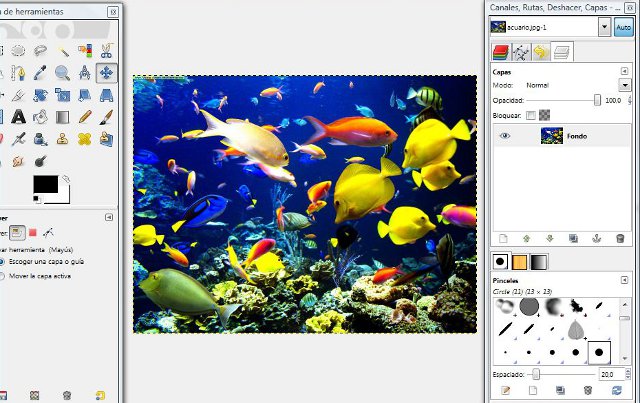
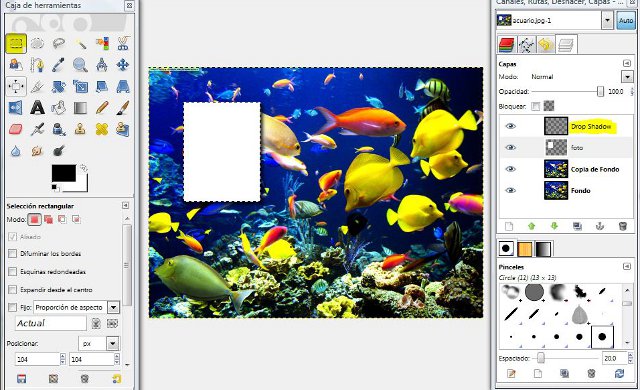

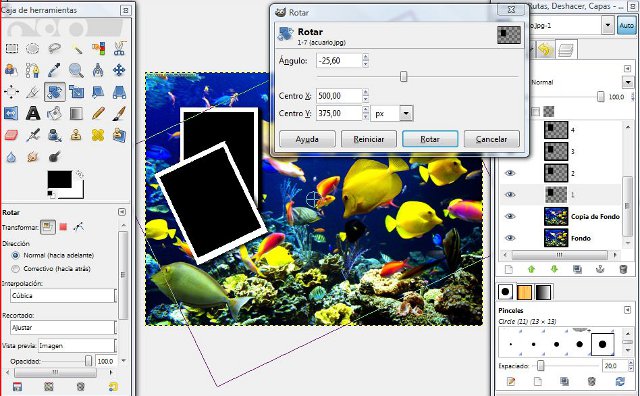
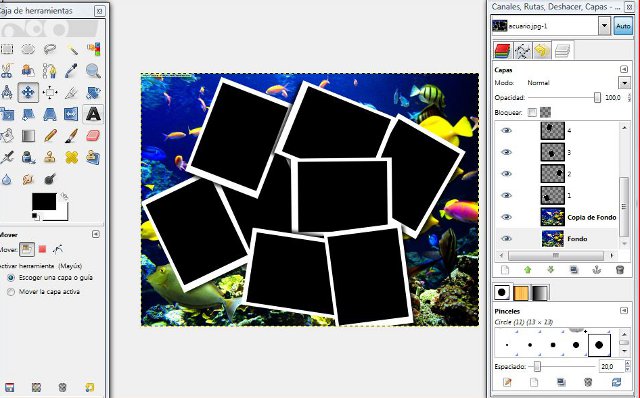
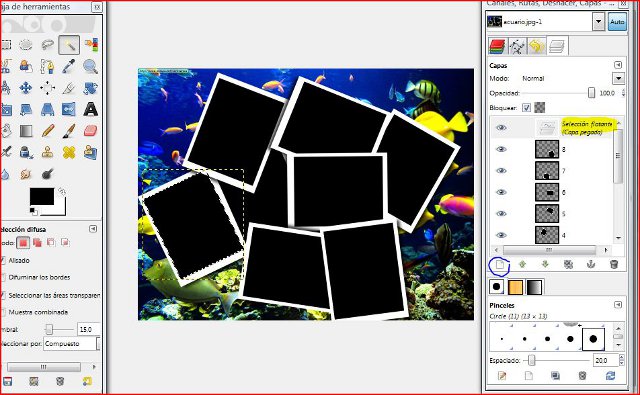
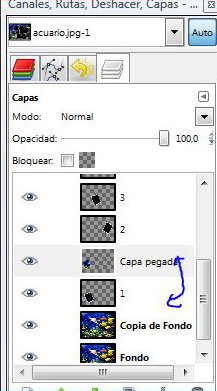
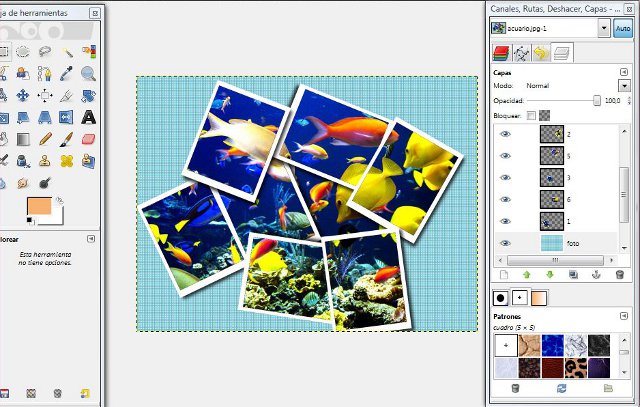

Comentarios potenciados por CComment